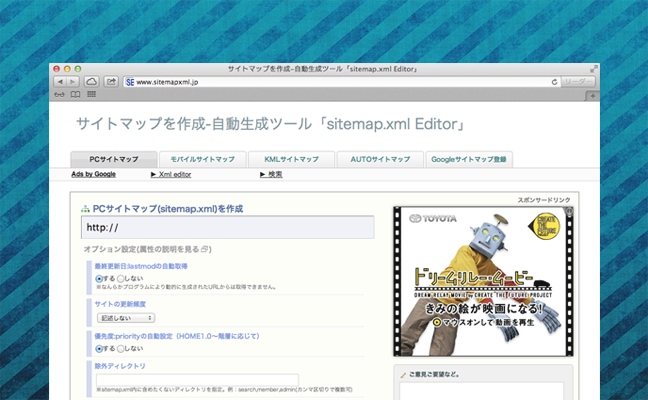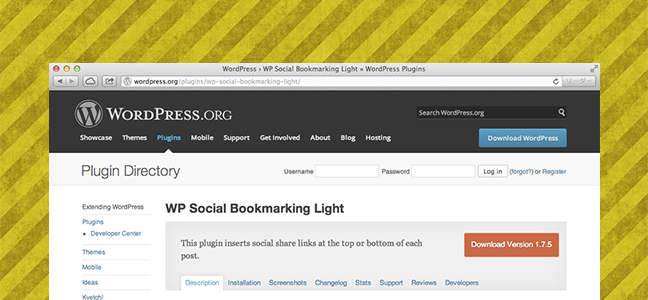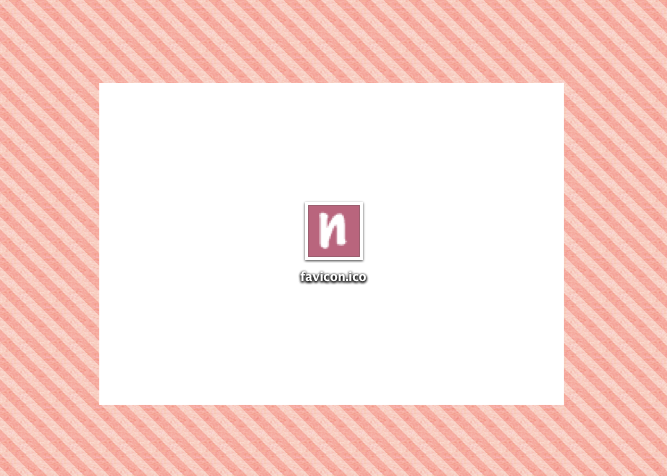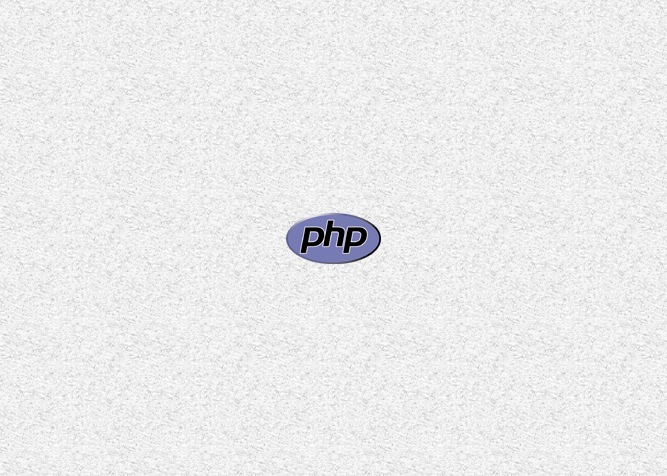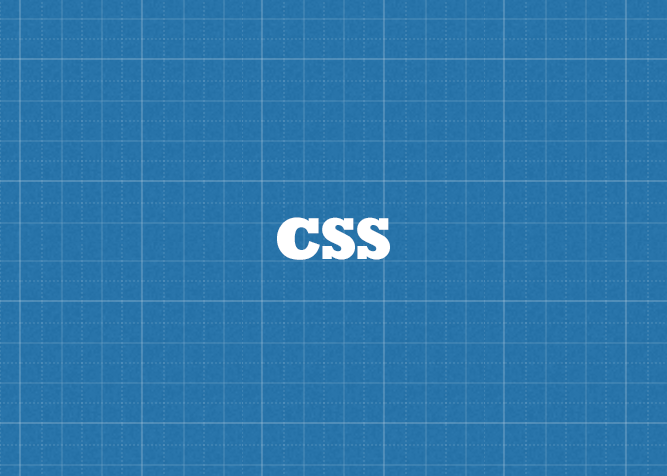リンク先ページの画面キャプチャを自動で表示するWordPressプラグインを入れてみた。

※追記:こちらに新しいバージョンアップした「Browser Shots」を書いておりますので、よろしければこちらをご覧ください。
→ 記事内にキャプチャが簡単に埋めこめるWordPressプラグイン「Browser Shots」
WordPressで作っているブログ(このブログもそうです)に他のページヘのリンクを貼るとき、画面キャプチャを手軽に入れられたらいいなぁと思っていたら、良い感じのプラグインがありました。
プラグイン
BM Shots – Automated Screenshots for Your Website
http://www.binarymoon.co.uk/projects/bm-shots-automated-screenshots-website/
[browser-shot url=”http://www.binarymoon.co.uk/projects/bm-shots-automated-screenshots-website/” width=”610px”]
使い方
使い方は簡単で、上記のサイトからプラグインをダウンロード&インストールして、投稿記事内に下記を書いたらOK。
[code][browsershot url=”リンク先のURL” width=”画像の横幅サイズ”][/code]
たとえば、Googleのトップページを表示するとこんな感じ。
投稿記事に書くコード
[code][browsershot url=”http://google.com” width=”300px”][/code]
表示される画像
[browsershot url=”http://Google.com” width=”300px”]
※このブログでは画像の周りに枠線と白い余白をつけているので、CSSの指定をしないとそれらがない状態で表示されます。
ご注意
このプラグインは、WordPressのAPIを使っているようなので、APIがエラーになったりするとキャプチャ画像が表示されなくなる可能性があります。